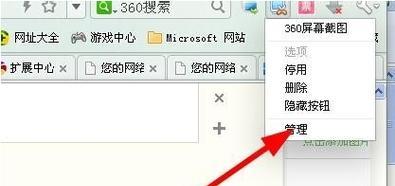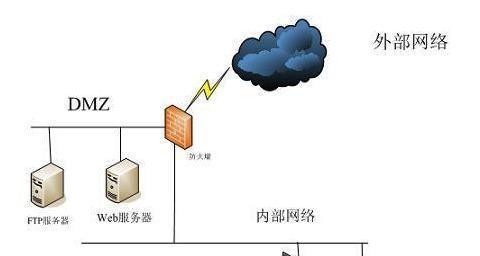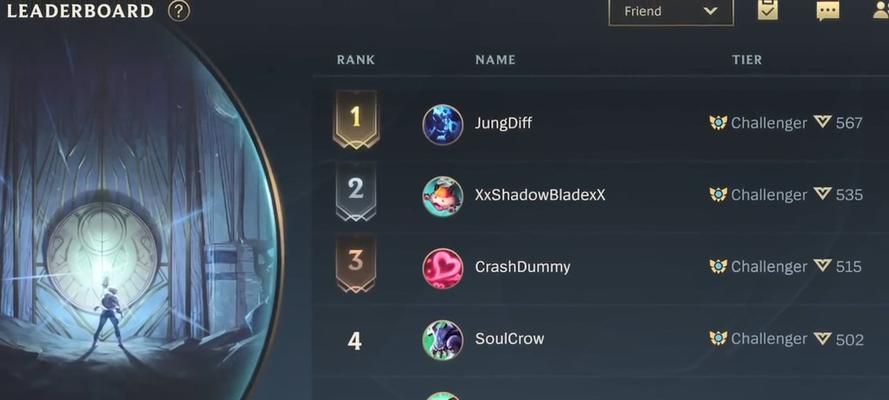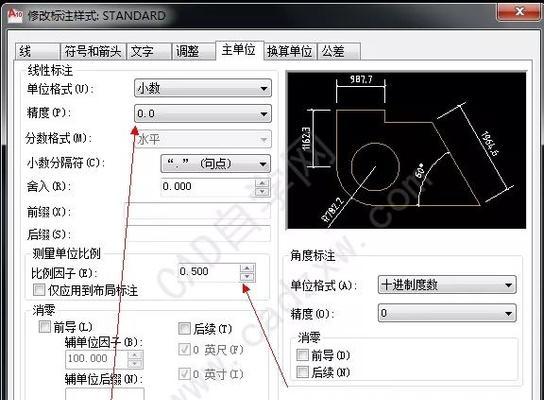Windows10我的电脑图标不见了怎么办?
在使用Windows10操作系统时,有时会遇到我的电脑图标突然消失的情况,这可能会给我们的日常使用带来不便。为了帮助用户快速恢复电脑图标并解决可能引起的问题,我们将详细讲解如何一步步找回我的电脑图标,并预防未来可能出现的问题。让我们开始吧!
一、确认图标消失的具体情况
在解决我的电脑图标不见的问题之前,首先要确认是桌面图标全部消失还是仅“我的电脑”图标不见了。这两种状况的解决方法略有不同,因此需要先进行判断。
1.1桌面图标全部不见
如果发现电脑桌面上所有图标都消失了,那可能是图标显示设置被意外更改。这时,可以尝试通过以下步骤来找回桌面图标:
1.右键点击桌面空白处。
2.在弹出菜单中选择“查看”。
3.确保“显示桌面图标”的选项是被选中状态。
1.2仅“我的电脑”图标消失
若其他桌面图标正常,仅“我的电脑”图标不见了,则可能是该图标被隐藏或删除。通过以下步骤可以将其重新显示:
1.在桌面空白处点击右键。
2.选择“个性化”。
3.在个性化设置界面中选择“主题”。
4.在主题设置界面下找到并点击“桌面图标设置”。
5.在弹出的“桌面图标设置”窗口中确认“计算机”前勾选,并点击“应用”与“确定”。
如果以上操作后还是无法显示我的电脑图标,那么可能需要进一步的解决方法。

二、通过系统设置找回“我的电脑”图标
如果上述的方法没有解决问题,可以尝试以下步骤通过Windows10的系统设置来恢复我的电脑图标。
1.打开“设置”,可以通过开始菜单搜索“设置”来快速打开。
2.在设置菜单中选择“个性化”。
3.在个性化页面左侧选择“主题”。
4.点击“桌面图标设置”。
5.在桌面图标设置中,确保“计算机”选项被选中,然后两次确认。
此处,如果计算机图标依然无法显示,请尝试重新启动电脑。

三、通过注册表编辑找回“我的电脑”图标
注意:以下步骤涉及注册表编辑,操作不当可能会造成系统不稳定,请在进行前确保备份注册表数据。
1.在任务栏搜索框输入“regedit”打开注册表编辑器。
2.导航到HKEY_LOCAL_MACHINE\SOFTWARE\Microsoft\Windows\CurrentVersion\Explorer\ControlPanel\Namespace。
3.在“Namespace”文件夹下查找是否有“{20D04FE0-3AEA-1069-A2D8-08002B30309D}”的项,这是计算机图标对应的注册表项。
4.如果没有找到,需要新建一个名为“{20D04FE0-3AEA-1069-A2D8-08002B30309D}”的项。
5.在新建项中,右键点击默认值,选择“修改”。
6.在数值数据中输入“计算机”,然后点击“确定”。
7.重启电脑以查看是否恢复了“我的电脑”图标。
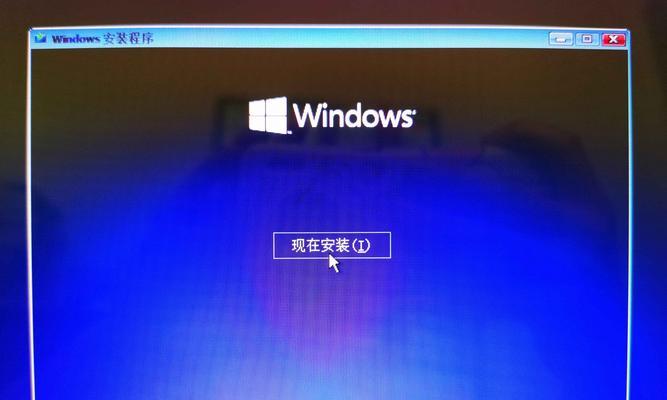
四、通过组策略找回“我的电脑”图标
对于专业用户或企业用户,如果系统禁用了组策略编辑器,可以尝试以下方法来显示我的电脑图标:
1.按Win+R键打开运行对话框,输入“gpedit.msc”并回车打开组策略编辑器。
2.在组策略编辑器中,依次展开“本地计算机策略”->“用户配置”->“管理模板”->“桌面”。
3.在右侧找到并双击“隐藏桌面上‘我的电脑’图标”。
4.在弹出的窗口中选择“未配置”或“已禁用”,然后点击“应用”和“确定”。
5.重启电脑,检查“我的电脑”图标是否出现。
五、检查可能的问题原因
如果上述方法都未能找回我的电脑图标,那么可能存在更深层次的问题。这可能涉及系统文件损坏、病毒感染、系统更新问题等因素。这时,您可以考虑以下措施:
运行系统文件检查器(sfc/scannow);
使用杀毒软件对系统进行全面扫描;
检查系统更新,确保所有Windows更新都已经安装。
六、预防措施
为了避免未来再次发生“我的电脑”图标不见的情况,可以采取以下预防措施:
1.定期备份系统和重要数据,以防止数据丢失。
2.常规运行系统文件检查器,确保系统文件的完整性。
3.安装并定期更新防病毒软件。
4.系统更新后检查是否会影响桌面图标显示。
结尾
通过以上详细介绍的方法,你应该能够找回在Windows10系统中消失的我的电脑图标。记得预防措施的重要性,定期检查和维护系统,可以减少许多不必要的麻烦。如果还有其他疑问,欢迎继续探索和学习更多关于Windows10的使用技巧。
版权声明:本文内容由互联网用户自发贡献,该文观点仅代表作者本人。本站仅提供信息存储空间服务,不拥有所有权,不承担相关法律责任。如发现本站有涉嫌抄袭侵权/违法违规的内容, 请发送邮件至 3561739510@qq.com 举报,一经查实,本站将立刻删除。
关键词:windows10
- 为什么Windows10的分辨率选项是灰色的?如何解决无法调节的问题?
- Windows10查看电脑配置参数有哪些方法?
- windows10如何设置开机启动程序?有哪些步骤?
- 如何在Windows10中查看主板型号?查看主板型号有哪些方法?
- Windows10软键盘如何打开?使用软键盘有哪些好处?
- Windows10哪个版本最适合打游戏?有什么特点?
- 电脑Windows10如何放大声音?设置方法是什么?
- 电脑windows10关闭防火墙的方法是什么?操作步骤详细吗?
- Windows 10光盘映像ISO有哪些版本?如何选择适合自己的版本?
- Windows10安装虚拟机详解(一步步教你在Windows10操作系统上安装虚拟机)
- 哪里可以找到好用免费的公众号编辑器?
- win10系统中常用快捷键有哪些?如何快速使用?
- 最彻底最高效的清理c盘垃圾工具是什么?如何使用这些工具?
- win10家庭版和专业版哪个更流畅?如何选择合适的版本?
- 仙剑奇侠传7配置如何优化?配置不足如何升级?
- 魅惑女巫莫甘娜如何使用技能?她的技能特点是什么?
- PS放大图层的快捷键是什么?如何避免模糊?
- iPhone12无法正常关机时如何强制重启?
- 微信如何查看已删除的好友?已删除好友的记录在哪里?
- dns修复工具如何一键修复?
妙招大全最热文章
- 《和平精英捏脸在哪里打开?》(探寻和平精英中捏脸功能的解锁地点)
- FPS从100多突然变低到10几,如何解决?(应对突降FPS,提高游戏体验)
- 笔记本电脑开机黑屏没反应怎么办?如何快速诊断和解决?
- 绕过苹果手机ID锁的激活工具推荐(寻找解决方案,解除苹果手机ID锁限制)
- Win10虚拟内存设置多少合适16G(优化系统性能的关键设置)
- Win7系统进入BIOS设置界面方法详解(快速、简单的进入BIOS设置界面)
- 火炬之光3修改器如何使用?遇到问题怎么办?
- 手机突然黑屏无法开机的原因及解决方法(手机黑屏无反应)
- B站电脑端视频缓存方法详解(教你轻松将B站视频保存到本地)
- 独立显卡安装图解教程?安装过程中常见问题有哪些?
- 最新文章
-
- 户外直播送笔记本电脑价格是多少?如何参与活动?
- 王者荣耀屏蔽功能如何使用?
- 电脑直播时声音小怎么解决?提升音量的方法有哪些?
- 电脑配置设置控制打印机的方法是什么?
- 如何查看和选择笔记本电脑配置?
- 原神中如何获得武器角色?需要满足哪些条件?
- 钢索云台相机与手机连接拍照方法是什么?
- 笔记本电脑键盘自动打字问题如何解决?
- 使用手柄玩魔兽世界治疗职业时如何选择合适的队友?
- 三国杀游戏中频繁掉线怎么办?有哪些稳定连接的技巧?
- 廉价笔记本电脑联网步骤是什么?
- 赛车类手游有哪些?英雄互娱的赛车游戏推荐?
- 王者荣耀全服玩家数量有多少?如何查看当前在线人数?
- 三国杀队友如何区分?有哪些技巧?
- 原神福利大奖怎么领奖?需要满足哪些条件?
- 热门文章
-
- 荣耀手机录音文件存放在哪里?如何找到录音文件的存储位置?
- 电脑无网络连接怎么办?如何检查WiFi设置?
- 小米手机如何设置拍照背景虚化?
- 王者荣耀全服玩家数量有多少?如何查看当前在线人数?
- 手机桌面图标怎么一键整理?整理桌面图标的最佳方法?
- 王者荣耀中典韦的正确使用方法是什么?
- 电脑图标缩小了怎么恢复?主页面图标调整方法是什么?
- 笔记本电脑内存不足如何快速解决?
- 电脑上图标不见了怎么办?如何找回丢失的桌面图标?
- 神舟战神z8游戏本性能如何?值得购买吗?
- PDF文件大小如何调整到指定KB?调整过程中常见问题有哪些?
- 眼影的正确画法是什么?如何用手机拍出好看的眼影照片?
- 电脑桌面图标如何恢复原状?如何找回丢失的桌面图标布局?
- 三国杀游戏中如何添加好友?有哪些方法?
- mp3格式歌曲如何下载到u盘?需要注意什么?
- 热门tag
- 标签列表
- 友情链接